本文主要介绍了SketchUp制图的加速技巧,帮助用户更高效地使用该软件进行绘图。SketchUp是一款功能强大的三维建模软件,广泛应用于建筑设计、室内设计、景观设计等领域。然而,由于其功能繁多且界面复杂,初学者或者没有经验的用户可能会感到困惑和不便。因此,学习一些加速技巧可以帮助用户更快地完成工作,提高生产效率。
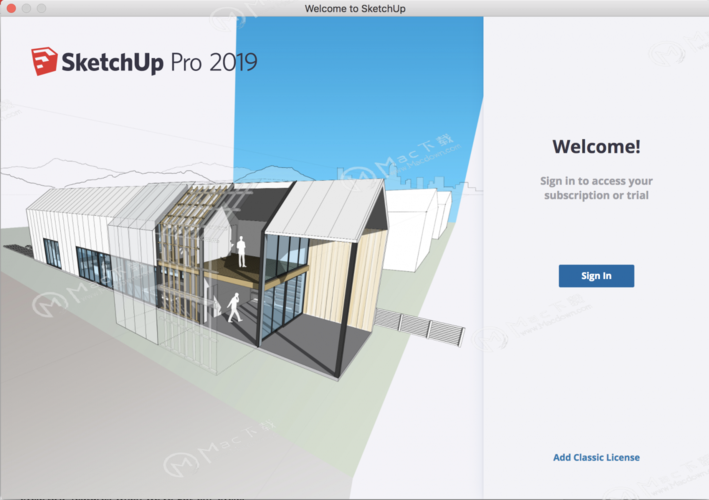
1. 学习快捷键
SketchUp提供了许多快捷键,可以帮助用户快速访问常用功能和工具。通过学习这些快捷键,用户可以大大减少鼠标操作的次数,提高工作效率。例如,按下L键可以快速选择直线工具,按下R键可以快速选择矩形工具。还可以在工具栏上看到相应的快捷键提示,方便用户学习和记忆。
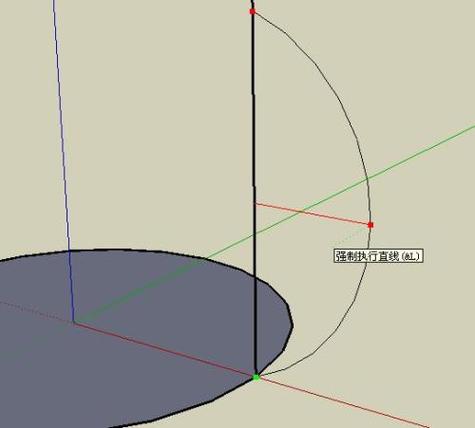
2. 使用组件和组织模型
SketchUp允许用户将多个对象组合成一个组件,然后在模型中多次使用该组件。这样可以大大简化模型的复杂度,减少绘图的时间和精力。通过使用组件,用户可以轻松地创建和修改多个相似的对象,而无需分别绘制和编辑每个对象。此外,组件还可以方便地复制和移动,使模型的组织更加清晰和规范。
3. 使用图层管理模型
图层是SketchUp中一个重要的工具,可以帮助用户对模型进行分组和管理。通过将不同的元素放置在不同的图层上,用户可以更方便地控制和编辑模型的各个部分。在建筑设计中,可以使用一个图层来放置墙壁、另一个图层来放置家具等。这样,在编辑模型时,用户可以选择性地显示或隐藏某些图层,从而更方便地进行绘图和编辑。
4. 使用预设模板和样式
SketchUp提供了许多预设模板和样式,用户可以根据自己的需要选择合适的模板和样式。使用预设模板可以大大减少用户自己创建模型的时间,同时也可以保证模型的一致性和规范性。而使用预设样式可以快速改变模型的外观,例如应用不同的材质、线条风格等。这些预设模板和样式可以在SketchUp的菜单栏中找到,用户可以根据需要进行选择和应用。
5. 使用插件扩展功能
SketchUp支持用户安装和使用各种插件,这些插件可以为SketchUp提供额外的功能和工具。有些插件可以帮助用户更快地完成某些特定的任务,有些插件可以提供高级的渲染效果,还有些插件可以增强模型的交互性和可视化效果。用户可以根据自己的需要选择并安装合适的插件,从而提高SketchUp的功能和性能。
总结
通过学习和掌握这些SketchUp制图的加速技巧,用户可以更加高效地使用该软件进行绘图。学习快捷键、使用组件和组织模型、使用图层管理模型、使用预设模板和样式、使用插件扩展功能,这些都是提高工作效率的重要方法和技巧。当然,除了这些技巧以外,用户还应该不断地实践和探索,根据自己的需求和经验,找到适合自己的制图方法,从而更好地应用SketchUp进行建模和设计。
转载请注明来源本文地址:https://www.tuituisoft/blog/17088.html